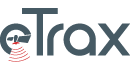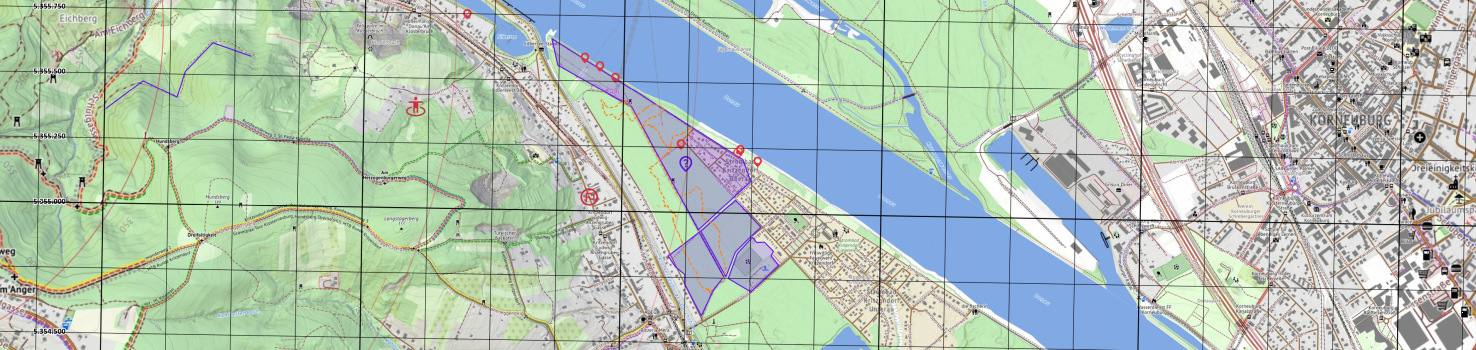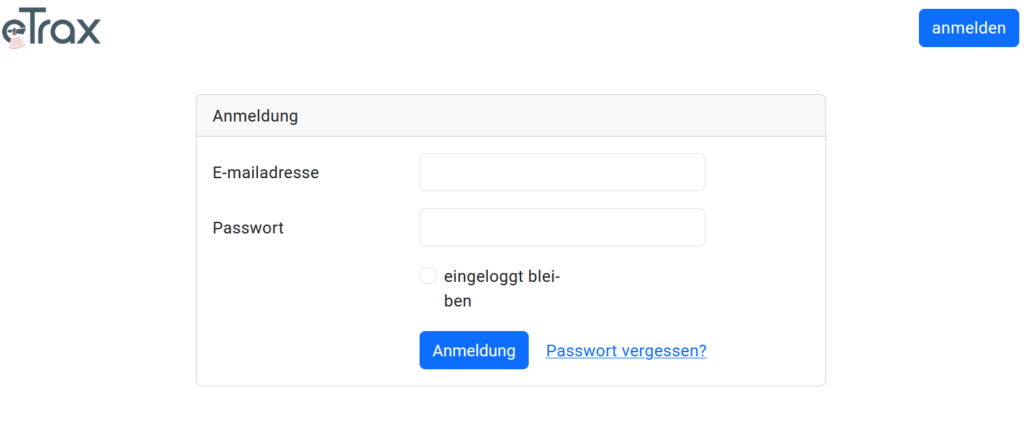
Auf der eTrax Startseite finden Sie oben rechts den „anmelden“-Button. Dieser bringt sie zum Login.
Login
Ihr Login ist gleichzeitig Ihre E-Mail-Adresse, mit der eTrax Systemmails an Sie schickt.
Das Passwort wurde entweder durch einen Administrator vergeben oder sie haben es bereits selbst mit der „Passwort vergessen?“ Funktionalität gesetzt. Diese dient für Erstanmeldungen ohne vordefiniertes Passwort oder bei Verlust des Passworts.
Passwort neu generieren
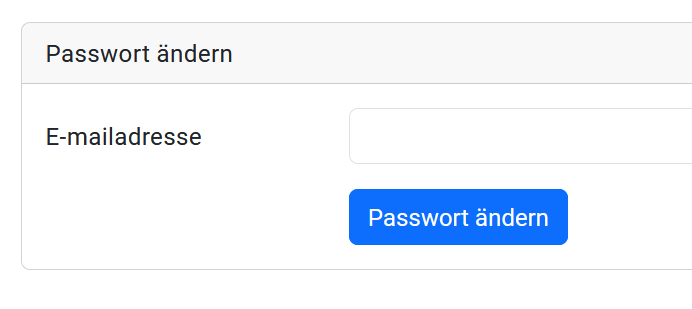
Klicken Sie auf diesen Link „Passwort vergessen?“ werden Sie auf die „Passwortreset-Seite“ weitergeleitet.
Hier geben Sie Ihre in eTrax hinterlegte E-Mail-Adresse ein. Sie bekommen eine System-E-Mail mit einem Wiederherstellungslink und können ein neues Passwort setzten.
Zwei Faktor Authentifizierung (2FA) einrichten
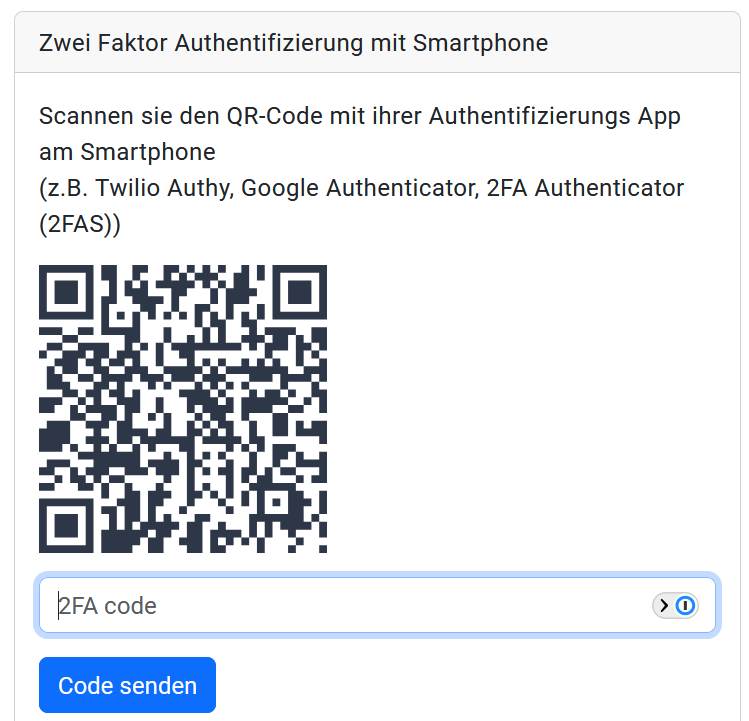
Nach einem gültigen Login kommen sie auf die Zwei Faktor Authentifizierungsseite
Hier können Sie über einer beliebigen Authentifizierungs-App am Smartphone (Android Apps oder iPhone Apps) den QR-Code scannen und dann den nötigen 2FA-Code, der Ihnen in der App angezeigt wird, eingeben.
2FA Eingabe
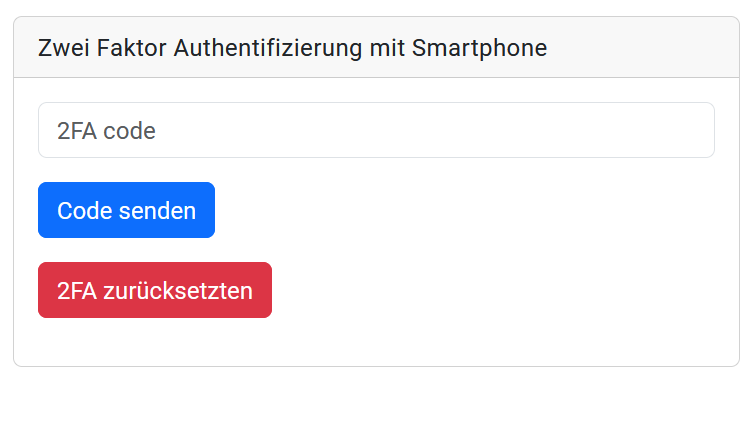
Haben sie die Zwei Faktor Authentifizierung eingerichtet, zeigt ihnen eTrax nur noch eine Eingabemaske für den 2FA-Code
Geben sie geben hier den 2FA-Code ein.
Sie können auch die Einstellungen zurücksetzten und erneut Ihre Zwei Faktor Authentifizierung durchführen (z.B. wenn sie eine neue App wenden wollen).
Nach gültiger 2FA-Code Eingabe werden sie auf das Einsatzlisting weitergeleitet